Win10 1909系统如何设置自动更换壁纸?Win10 1909于去年11月正式更新。发布很久了,很多朋友都升级了Win10 1909系统。
微软从Windows7开始就在系统中植入了自动改变背景的功能。但是如何在Win10 1909系统中设置自动壁纸更新呢?接下来,边肖将教你如何在Win10 1909中设置自动更换壁纸。
我希望你会喜欢它。
请访问:
Msdn原始Win10 1909图像
Win10 1909设置自动更换壁纸的方法;
1.首先,请在Win10系统中点击桌面上的“开始菜单”,在开始菜单中选择“设置”选项,进入Win10系统设置页面。
2.进入Win10系统设置页面后,点击页面中的“个性化”选项,进入系统个性化页面,我们就可以设置桌面背景图片了。
3.Win10系统的个性化菜单设置,可以考虑右击桌面选择“个性化”菜单,也可以进入桌面背景图片设置页面。
4.进入个性化页面后,首先进入的是桌面背景图案设置。在背景图案设置中,需要选择桌面背景的变化方式,所以点击下图所示的位置,选择“幻灯片放映”选项。
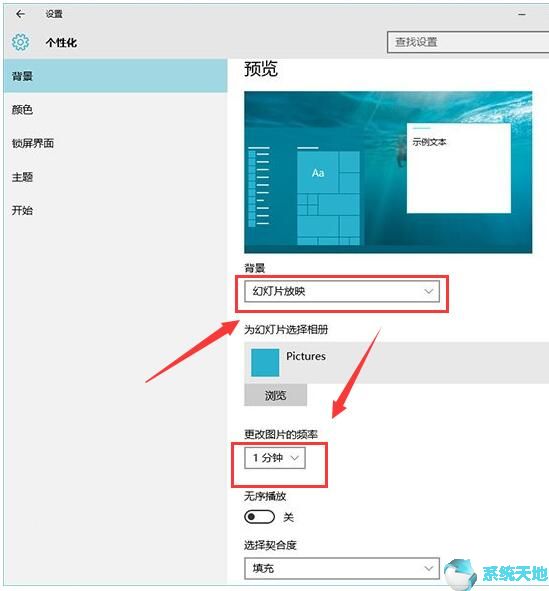
5.选择幻灯片放映模式后,点击“浏览”按钮,选择带有桌面背景图片的文件夹,然后点击“选择文件夹”。
6.您需要选择桌面背景图片的显示模式。建议不要改变默认的“填充”模式,因为只有在填充模式下才能更好的切换桌面背景图片。
7.如果你觉得Win10系统中的Modern界面不是很好,我们也可以恢复成默认的Win7和Win8系统模式。按Windows徽标键R打开命令菜单窗口。
8. In the command menu, enter control/name Microsoft. Personalize/Page Wallpaper command, and then press Enter.
可以打开熟悉的桌面背景窗口设置页面。
9.在打开的桌面背景窗口页面中,我们可以单击“浏览”文件夹,然后选择包含桌面背景图片的文件夹,并单击“确定”按钮。
10.接下来,选择桌面壁纸图片后,需要设置图片的放置方式。建议默认为“填充”,背景图片的切换间隔可以自由设置。设置完成后,可以点击“保存更改”选项。
以上内容是关于Win10 1909系统中自动更换壁纸的具体操作方法。不知道大家有没有学过。如果你遇到过这样的问题,可以按照边肖的方法自己尝试一下,希望能帮你解决问题。
谢谢大家!更多教程信息请关注我们的系统世界网站~ ~ ~ ~








